Como reduzir o ruído das ventoinhas do seu PC


Uma ventoinha alta no PC é irritante, especialmente se você tem uma torre grande com muitas ventoinhas perto da sua posição de trabalho. Em cargas pesadas — jogar, renderizar vídeo, compressão — é normal que as ventoinhas aumentem a velocidade para dissipar calor. Porém, no uso diário — navegar, editar texto, e-mail — elas devem rodar discretamente.
Neste guia você vai aprender a identificar a causa do ruído, ajustar curvas de ventoinha com segurança e aplicar soluções alternativas quando necessário.
Primeiro, limpe o interior do seu PC
A limpeza é a primeira ação e frequentemente resolve o problema. Poeira acumulada nas pás das ventoinhas, filtros e dissipadores aumenta a resistência ao fluxo de ar e a temperatura dos componentes, forçando as ventoinhas a girarem mais rápido.
Passos essenciais de limpeza:
- Desligue e desconecte o PC da tomada. Aguarde alguns minutos.
- Abra o gabinete com cuidado. Remova filtros de pó e painéis.
- Use ar comprimido em jatos curtos para remover poeira das ventoinhas, radiadores e dissipadores. Não agite a lata de ar comprimido.
- Limpe com pincel macio as lâminas se necessário. Segure a ventoinha para que não gire enquanto aplica ar.
- Recoloque filtros e tampe o gabinete.
Importante: se você tem alergias ao pó, use máscara. Se o PC está muito empoeirado, considere um serviço técnico.
Altere as configurações de ventoinha no BIOS
A maioria das ventoinhas se conecta à placa-mãe, que as controla via BIOS/UEFI. Alterar o perfil de ventoinha no BIOS costuma ser a forma mais direta e segura de reduzir ruído sem comprometer temperaturas.
Como acessar o BIOS:
- Reinicie o PC e pressione a tecla de acesso ao BIOS durante o boot (por exemplo tecla Delete ou outra definida pelo fabricante).
No BIOS procure pela seção de controle de ventoinhas — em placas Asus essa opção pode aparecer como Manual Fan Tuning ou Fan Control. Lá você encontrará:
- Perfis predefinidos (Silent, Standard, Performance). Teste o perfil Silent primeiro — ele baixa as rotações em temperaturas baixas mas continuará a aumentar em cargas altas.
- Modo PWM versus DC. Ventoinhas PWM geralmente usam conector de 4 pinos e permitem controle mais preciso em baixas rotações. Quando possível escolha PWM para perfis silenciosos.
- Curvas de temperatura x RPM. Ajuste os pontos para reduzir as rotações abaixo de uma faixa de temperatura segura.
Ouça com atenção o gabinete enquanto altera, para identificar qual ventoinha corresponde a cada canal do BIOS.
Speedfan
Speedfan é um utilitário gratuito que permite ajustar curvas de ventoinha no Windows. Nem sempre detecta todas as placas-mãe ou canais, mas pode ser útil para ajustes finos.
Como começar com Speedfan:
- Baixe e instale a versão mais recente do Speedfan.
- Abra o programa e veja a aba Readings para monitorar temperaturas e rotações.
- Em Configure > Fan Control ative Advanced fan control.
- Em Temperatures adicione sensores (CPU, placa-mãe, GPU) que vão guiar as curvas.
- Desenhe a curva de reação entre temperatura e velocidade: por exemplo, quando o sistema estiver abaixo de 40 °C reduza a ventoinha para 25–40%.
Dicas práticas:
- Registre a temperatura antes e após cada ajuste. Nunca desligue completamente ventoinhas que refrigeram componentes críticos.
- Se Speedfan não enxerga todas as ventoinhas, use o BIOS ou o software do fabricante da placa-mãe.
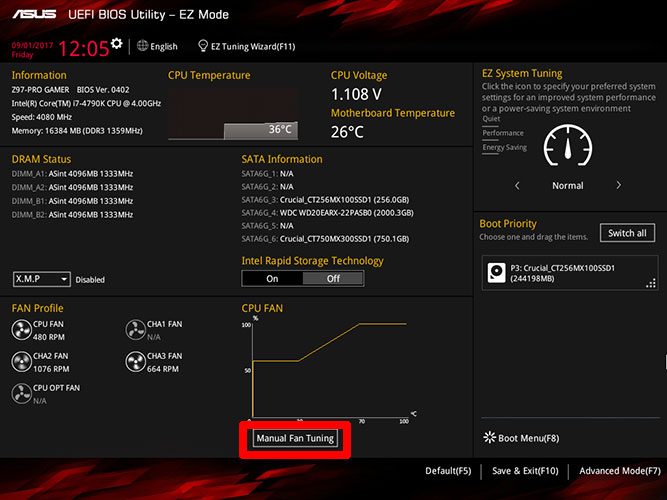
Abordagens alternativas
Se limpar e ajustar curvas não resolveram, considere estas alternativas:
- Software do fabricante da placa-mãe: muitas marcas oferecem apps (p.ex. AI Suite, MSI Command Center, Gigabyte SIV) que integran monitoramento e controle de ventoinhas.
- Controlador de ventoinhas físico: hubs e controladores 3/4 de baía permitem ajustar manualmente rotação ou aplicar perfis através de botões/knobs.
- Substituir ventoinhas: escolha modelos low-noise, com rolamento hidráulico ou sleeve de boa qualidade e perfil de pás otimizado para fluxo/pressão.
- Isolamento acústico: pads de borracha, calços antivibração e montagem com parafusos borrachados reduzem ruído por vibração.
Quando isso não resolve
Existem situações em que os passos acima falham:
- Ventoinha com falha mecânica: rolamentos gastos, barulho metálico ou zumbido constante indicam troca necessária.
- Fonte de alimentação ou GPU: o ruído pode vir de uma ventoinha da PSU ou da placa de vídeo, que exigem diagnóstico próprio.
- Fluxo de ar mal projetado: alguns gabinetes com má circulação forçam ventoinhas a trabalharem mais; reordenar ventoinhas ou trocar o gabinete pode ser a solução.
Sinais de falha mecânica: ruídos irregulares, oscilações de RPM que não respondem a alterações no BIOS, vibração excessiva.
Mini-metodologia: passo a passo seguro
- Medir: anote temperaturas e RPM atuais com um software de monitoramento.
- Limpar: remova poeira e filtros.
- Ajustar BIOS: defina perfil silencioso e escolha PWM quando possível.
- Testar carga: execute uma tarefa leve e uma tarefa pesada para confirmar comportamento.
- Afinar com software: use Speedfan ou app do fabricante para curvas finas.
- Substituir ou reparar: troque ventoinhas defeituosas ou adote soluções de isolamento se necessário.
Caixa de fatos rápidos
- Intervalo típico de RPM de ventoinhas comuns: aproximadamente 500–2 000 RPM (varia por modelo).
- Temperatura de referência citada neste artigo: 40 °C para ajustes iniciais de silêncio.
- Periodicidade de limpeza recomendada: a cada 2–3 meses em ambientes com pó, podendo ser menos em ambientes limpos.
Esses números são estimativas práticas, não regras universais. Sempre monitore temperaturas do seu hardware.
Checklist por função
Para usuários finais (uso diário):
- Limpeza visual e filtros verificadas.
- BIOS em perfil Silent ou auto-ajustável.
- Monitoramento ocasional de temperatura.
Para gamers e usuários de edição:
- Perfil de ventoinha balanceado entre silêncio e performance.
- Curvas que permitam picos de RPM sob carga intensa.
- Verificação de GPU e VRM durante sessões longas.
Para técnicos/entusiastas:
- Testes de estresse e logs de temperatura.
- Substituição de ventoinhas por modelos de alta eficiência quando necessário.
- Uso de controladores PWM e medição de ruído em dB se for crítico.
Diagnóstico rápido — tabela mental
- Aumento gradual de RPM durante uso leve: limpeza e ajustes de curva.
- Ruído metálico ou irregular: ventoinha com defeito, substituir.
- Ruído mesmo com painel removido: fonte ou GPU possivelmente culpadas.
Perguntas frequentes
Q: Posso desligar uma ventoinha para diminuir ruído?
A: Não é recomendado desligar ventoinhas críticas. Em vez disso, reduza a rotação em perfis de baixa temperatura e monitore as temperaturas.
Q: Quanto tempo duram ventoinhas de boa qualidade?
A: Depende do uso e do modelo; rolamentos melhores tendem a durar mais. Se houver ruído novo ou queda de RPM, considere substituir.
Q: O software pode danificar hardware ao reduzir ventoinhas?
A: Softwares de controle apenas alteram sinais de controle; o risco está em configurar curvas que permitam temperaturas inseguras. Sempre monitore depois de mudar configurações.
Resumo final
Comece sempre pela limpeza. Use o BIOS para mudanças seguras e prefira PWM quando possível. Se precisar de ajustes finos, recorra a software como Speedfan ou às ferramentas do fabricante. Quando o ruído for mecânico ou persistente, avalie substituição de ventoinhas, isolamento antivibração ou intervenção profissional.
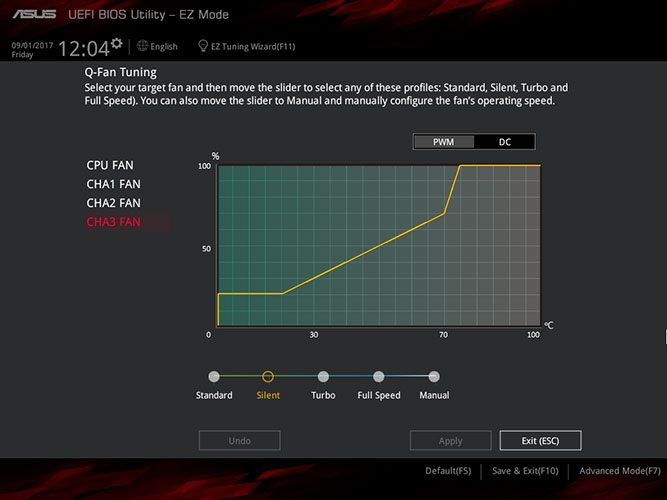
Se quiser, siga este plano: medir, limpar, ajustar BIOS, testar carga, afinar com software, substituir se necessário. Assim você terá um PC mais silencioso sem comprometer a refrigeração.
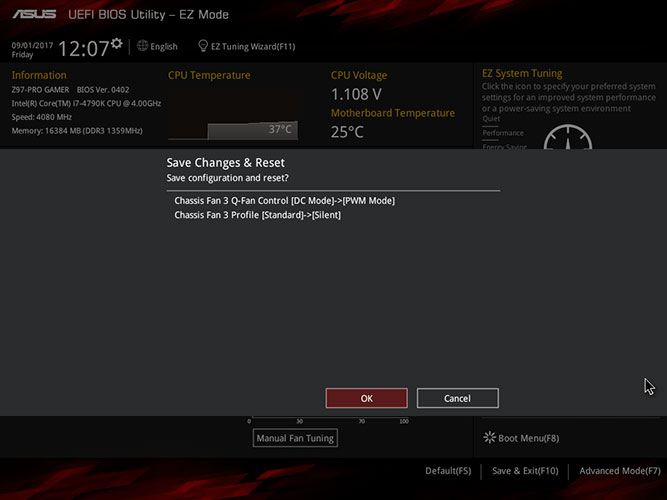
FAQ técnico adicional:
- Se desconfiar da fonte ou da GPU, isole componentes e teste com outra fonte ou em outra máquina.
- Documente mudanças de configuração para poder reverter rapidamente.
Resumo das ações prioritárias:
- Limpeza: sempre primeiro.
- BIOS: perfil Silent e PWM.
- Software: usar só para ajustes finos.
- Hardware: trocar ventoinhas/isolamento se houver defeito.
Materiais semelhantes

Instalar e usar Podman no Debian 11
Apt‑pinning no Debian: guia prático

Injete FSR 4 com OptiScaler em qualquer jogo
DansGuardian e Squid com NTLM no Debian Etch

Corrigir erro de instalação no Android
